
Як очистити історію в Mozilla Firefox
Mozilla Firefox є одним з кращих браузерів, за допомогою якого можна здійснювати серфінг в мережі. Він регулярно оновлюється, злегка видозмінюється його інтерфейс, але все його настройки прості і інтуїтивно зрозумілі. Спеціально для Мозіли написано багато плагінів, що спрощують роботу в мережі.
Щоб позбутися від подальшої стеження, потрібно знати, як очистити історію в Мозіль і не забувати її очищати.
Для чого це потрібно?
налаштування історії
Налаштування користувач має право виставити самостійно, пройшовши по ланцюжку:
У рядку Меню потрібно натиснути кнопку Інструменти і в меню вибрати Налаштування.
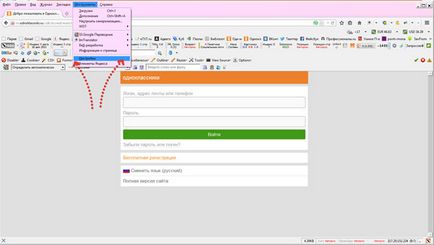
Перейти у вкладку Конфіденційність:
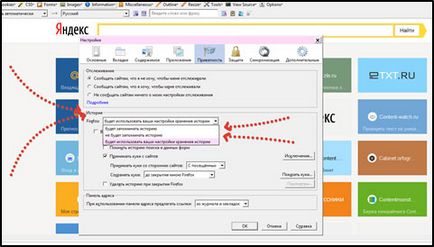
Вибрати один з трьох варіантів:
В історію входить:
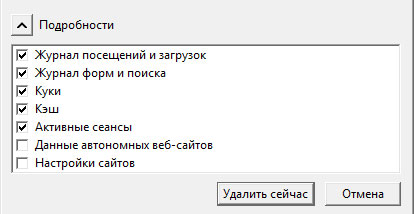
Як правильно очищати історію?
1 варіант: браузер буде запам'ятовувати історію
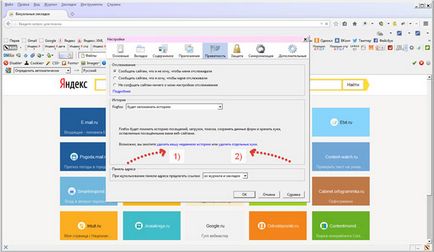
У вікні Конфіденційність пропонується видалити:
Щоб видалити історію в Мозіль, потрібно натиснути першу напис і в вікні, галочками помітити пункти.
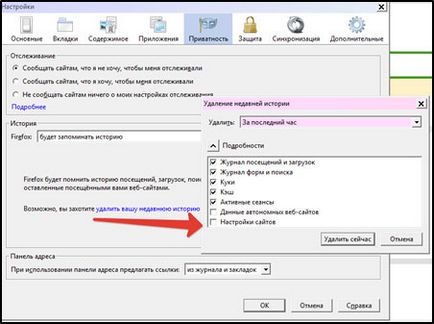
Кукі і кеш періодично потрібно очищати. Журнал бажано очищати частіше, тому що в ньому щодня накопичується дуже багато записів.
Очищення вибраних елементів відбудеться, якщо натиснути кнопку «Видалити зараз».
2 варіант: браузер не буде запам'ятовувати історію
З'явиться напис, що сповіщає про те, що браузер буде працювати практично в приватному режимі і не буде запам'ятовувати відвідані користувачем веб-сайти.
Натискання посилання «Видалити всю поточну історію» дає команду FireFox очистити всі попередні збереження.
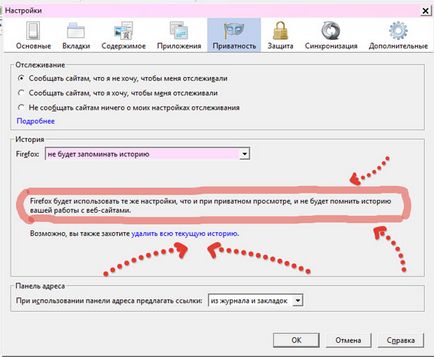
3 варіант: браузер буде запам'ятовувати ваші налаштування
У режимі Приватність вибрати третій варіант, поставити галочку навпроти напису «Видаляти історію при закритті Firefox» і натиснути кнопку ОК.
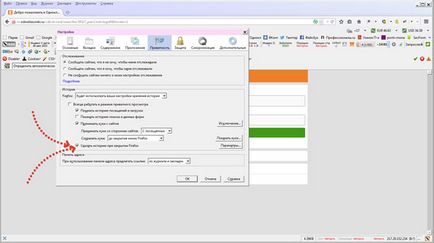
Після закриття браузера записи не будуть збережені.
Очищення журналу Firefox
У рядку Меню вибрати Журнал і опцію «Видалити недавню історію».
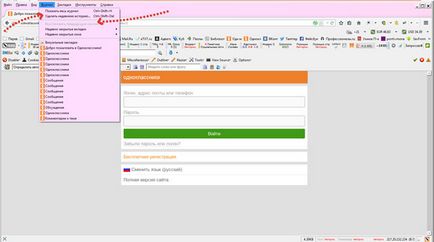
У вікні додатка вибрати бажаний період або відразу «Все» і натиснути напис «Видалити зараз».
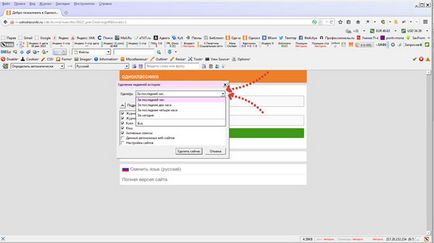
Якщо Журнал довго не очищався, в рядку Меню слід вибрати Журнал і опцію «Показати весь журнал». Відкриється бібліотека, в лівому стовпчику якої вказані збережені файли по датах
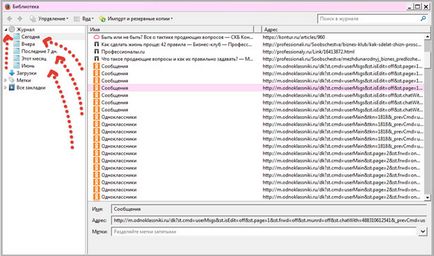
Викликавши правою кнопкою меню на будь-який написи, можна її прибрати за допомогою відповідної команди. На скріншоті нижче видно, що в Журналі п'ять вкладок. Потрібно послідовно натиснути на кожну і скористатися командою найнижчій рядки меню.
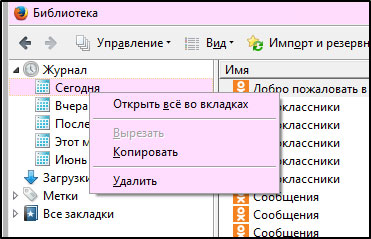
Способи видалення історії в Мозіль зовсім прості. Якщо довго не очищати записи, то браузер буде працювати повільно, тому процес очищення краще здійснювати регулярно.